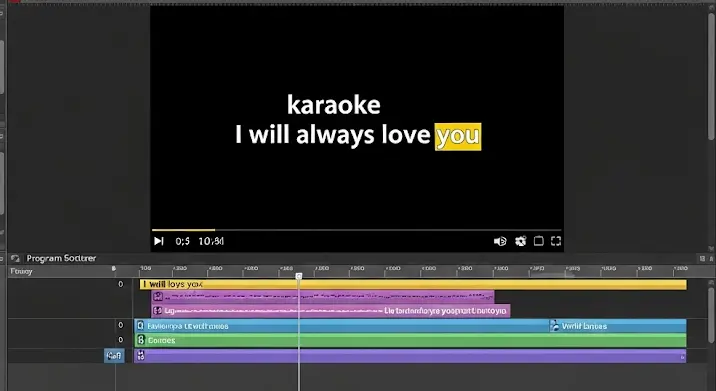
Szeretnél karaoke feliratot készíteni a videóidhoz, de nem tudod, hogyan kezdj hozzá? Az Adobe Premiere Pro CC egy nagyszerű eszköz erre, de elsőre bonyolultnak tűnhet. Ez a cikk lépésről lépésre végigvezet a folyamaton, hogy te is profi karaoke videókat készíthess.
Miért a Premiere Pro a Karaoke Feliratokhoz?
Számos oka van annak, hogy a Premiere Pro miért jó választás a karaoke feliratokhoz:
- Pontosság: A Premiere Pro lehetővé teszi a képkocka pontos szerkesztést, így a feliratok tökéletesen szinkronban lesznek a zenével.
- Rugalmasság: Számos testreszabási lehetőség áll rendelkezésre a betűtípusoktól a színeken át az animációkig.
- Profi minőség: A Premiere Pro egy professzionális videoszerkesztő szoftver, így a végeredmény is profi minőségű lesz.
Előkészületek
Mielőtt belevágnánk a szerkesztésbe, győződj meg arról, hogy minden szükséges dolog a rendelkezésedre áll:
- Adobe Premiere Pro CC: Telepítve és aktiválva a gépeden.
- Zene és videó: A karaoke videó alapját képező zene és videó fájlok.
- Szöveg: A dal szövege egy szöveges dokumentumban. Ez megkönnyíti a másolást és beillesztést.
Lépésről Lépésre: Karaoke Felirat Készítése
1. Új Projekt Létrehozása
Nyisd meg a Premiere Pro-t, és hozz létre egy új projektet. Válaszd ki a megfelelő beállításokat a videód felbontásának és képkockasebességének megfelelően. Add meg a projekt nevét és helyét a merevlemezeden.
2. A Videó és Zene Importálása
Importáld a videó- és zenei fájljaidat a projektbe. Ezt megteheted a „File” menü „Import” opciójával, vagy egyszerűen áthúzhatod a fájlokat a projektpanelre.
3. A Videó és Zene Elhelyezése az Idővonalon
Húzd a videót és a zenét az idővonalra. Győződj meg arról, hogy a zene és a videó szinkronban van. Ha szükséges, vágd meg a videót a zene hosszához igazítva.
4. A Feliratok Hozzáadása
Itt jön a lényeg: a feliratok hozzáadása. Ehhez a „Titler” eszközt fogjuk használni. Lépj a „Window” menübe, és válaszd a „Titles” opciót. Ez megnyitja a Titler panelt.
4.1. Új Felirat Réteg Létrehozása
A Titler panelen kattints a „New Title” gombra. Adj nevet a felirat rétegnek, például „Versszak 1”.
4.2. A Szöveg Beillesztése és Formázása
Illeszd be az első versszak szövegét a Titler panelen található szövegmezőbe. Válaszd ki a megfelelő betűtípust, méretet, színt és stílust. Fontos, hogy a betűtípus jól olvasható legyen a videó hátterén.
Tipp: Használj kontrasztos színeket a háttérrel. A fehér szöveg fekete árnyékkal például jól működik a legtöbb esetben.
4.3. A Felirat Réteg Elhelyezése az Idővonalon
Húzd a felirat réteget az idővonalra. Helyezd el pontosan ott, ahol az adott versszak kezdődik a dalban. Vágd meg a réteget úgy, hogy csak addig tartson, amíg az adott versszak szól.
5. Animáció Hozzáadása (Opcionális)
Ha szeretnél, hozzáadhatsz animációt a feliratokhoz. Ez még látványosabbá teheti a karaoke videódat. A Premiere Pro számos animációs lehetőséget kínál, például a „Typewriter” effektust, ami úgy jeleníti meg a szöveget, mintha egy írógép írná le.
5.1. Az Effektusok Panel Megnyitása
Lépj a „Window” menübe, és válaszd az „Effects” opciót. Ez megnyitja az Effects panelt.
5.2. Az Animációs Effektus Keresése és Alkalmazása
Keresd meg a kívánt animációs effektust az Effects panelen. Például írd be a keresőbe „Typewriter”. Húzd az effektust a felirat rétegre az idővonalon.
5.3. Az Effektus Paraméterek Testreszabása
Az Effects Controls panelen (Window > Effect Controls) testreszabhatod az animációs effektus paramétereit, például a sebességét, a késleltetést és a karakterek közötti távolságot.
6. Az Összes Versszak Hozzáadása
Ismételd meg a 4. és 5. lépéseket az összes versszakhoz. Ügyelj arra, hogy a feliratok pontosan szinkronban legyenek a zenével.
Tipp: Használd a Premiere Pro billentyűparancsait a gyorsabb szerkesztéshez. A „C” billentyű a vágóeszköz, a „V” billentyű a kijelölő eszköz.
7. Finomhangolás és Hibajavítás
Nézd végig az egész videót többször, és javítsd ki a hibákat. Ellenőrizd, hogy a feliratok pontosan szinkronban vannak-e a zenével, és hogy a formázás megfelelő-e.
8. A Videó Exportálása
Ha elégedett vagy a végeredménnyel, exportáld a videót. Lépj a „File” menübe, és válaszd az „Export” > „Media” opciót. Válaszd ki a megfelelő exportbeállításokat a videó felbontásának, képkockasebességének és formátumának megfelelően. Javasolt a H.264 formátum és a YouTube beállítások használata.
További Tippek és Trükkök
- Használj sablonokat: Ha gyakran készítesz karaoke videókat, hozz létre sablonokat a feliratokhoz, hogy gyorsabban tudj dolgozni.
- Kísérletezz a különböző effektusokkal: Próbálj ki különböző animációs effektusokat és átmeneteket, hogy megtaláld a videódhoz legjobban illőt.
- Figyelj a hangminőségre: A jó hangminőség elengedhetetlen a karaoke videókhoz. Használj jó minőségű mikrofont és hangszórókat.
Összegzés
A karaoke felirat készítése az Adobe Premiere Pro CC-ben elsőre bonyolultnak tűnhet, de a fenti lépések követésével könnyen elsajátíthatod a folyamatot. Ne feledd, a gyakorlás teszi a mestert! Sok sikert a karaoke videóidhoz!
